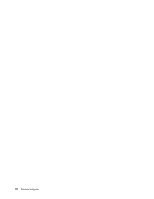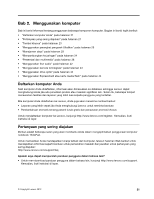Lenovo ThinkPad L530 (Indonesian) User Guide - Page 43
Tombol volume dan sunyi
 |
View all Lenovo ThinkPad L530 manuals
Add to My Manuals
Save this manual to your list of manuals |
Page 43 highlights
Tombol volume dan sunyi Anda dapat menyesuaikan tingkat suara komputer dengan menggunakan tiga tombol berikut: 1 Tombol sunyi speaker: Tekan tombol ini untuk mematikan suara komputer. Jika suara speaker dimatikan dan kemudian komputer dinonaktifkan, suara tetap tidak akan terdengar saat Anda mengaktifkan kembali komputer. Untuk mengaktifkan suara, tekan tombol sunyi speaker lagi atau tekan tombol kontrol volume. 2 Tombol kontrol volume: Tekan tombol ini untuk menyesuaikan dengan cepat volume suara dari komputer 3 Tombol sunyi mikrofon: Tekan tombol ini untuk menonaktifkan atau mengaktifkan suara semua perangkat rekam. Menyetel volume Untuk menyesuaikan volume output atau volume perekaman, lakukan hal berikut: 1. Klik Start (Mulai) ➙ Control Panel (Panel Kontrol) ➙ Hardware and Sound (Peranti Keras dan Suara) ➙ Sound (Suara). Jendela Sound (Suara) akan terbuka. 2. Klik tab Playback (Putar) atau tab Recording (Rekam), kemudian klik perangkat yang ingin Anda sesuaikan. 3. Klik tombol Properties (Properti). 4. Klik tab Levels (Tingkat), kemudian ubah volume dengan menggerakkan tombol penggeser. Anda juga dapat mengakses kontrol volume desktop dengan menggunakan ikon volume pada baris tugas di bagian kanan bawah layar. Untuk detail tentang mengontrol volume, lihat sistem informasi bantuan Windows. Menetapkan tombol sunyi mikrofon Secara default, saat Anda menekan tombol sunyi mikrofon, semua perangkat rekam disetel ke sunyi atau berbunyi. Untuk mengubah pengaturan, lakukan hal berikut: 1. Tekan Fn+F6. Jendela pengaturan Communications (Komunikasi) akan terbuka. 2. Klik tombol Manage Settings (Lakukan Pengaturan). Jendela Communications Utility akan terbuka. 3. Di tab VoIP Call Settings (Pengaturan Panggilan VoIP), klik Microphone mute button settings (Pengaturan tombol sunyi mikrofon). Jendela Setting for Microphone Mute (Pengaturan untuk Mematikan Mikrofon) akan terbuka. Bab 2. Menggunakan komputer 25